
- •Методические указания к лабораторной работе экспертные системы и нейронные сети. Реализация в программном продукте matlab Дисциплина «Системы искусственного интеллекта»
- •Экспертные системы и нейронные сети. Реализация в программном продукте matlab
- •1 Теоретические сведения
- •1.1 Экспертные системы
- •1.2 Нейронные сети
- •1.3 Семантические сети и фреймы
- •1.4 Matlab и системы фаззи-регулирования
- •2 Практическая часть
- •2.1 Составление семантической сети и фреймов
- •2.2 Составление продукционных правил
- •2.3 Проектирование экспертной системы в MatLab
- •2.4 Варианты заданий
- •2.5 Содержание отчета
- •2.6.Контрольные вопросы
- •2.7 Техника безопасности при выполнении лабораторной работы
- •Список использованных источников
- •Содержание
- •1.2 Нейронные сети ……………………………………………….……………. ….11
2.3 Проектирование экспертной системы в MatLab
Создадим в MatLab экспертную систему:
Для этого необходимо ввести в окне команду Fuzzy или же проделать операции, показанные на рисунке 9.
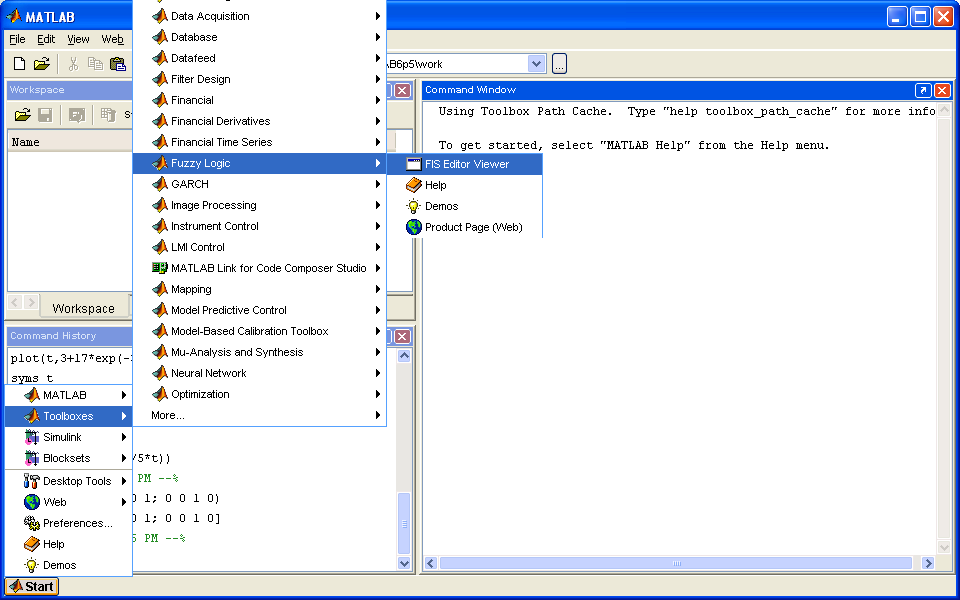
Рисунок 9 – Инструкции по запуску Fuzzy Logic Toolbox
В открывшемся окне выбираем Edit FIS properties. Открывается окно FIS Editor:

Рисунок 10 – Рабочее окно FIS Editor
Задаем 5 входных переменных Ip, Up, Ku, F, Iv (EditAdd VariableInput) и одну выходную переменную p100 (EditAdd VariableOutput). Первоначально названия входных и выходных переменных будут стандартными как на рисунке 10, поэтому необходимо для удобства переименовать их. Окно принимает вид:
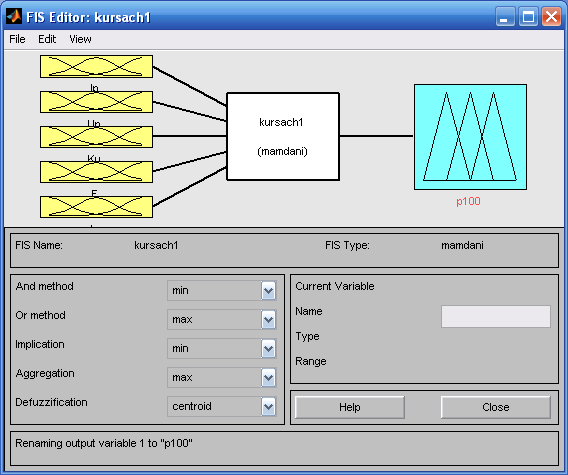
Рисунок 11 – Рабочее окно FIS Editor с переименованными переменными
Для переменной Up, щелкнув на соответствующей иконке, задаем две функции принадлежности zmf и smf (Yes и No), так как они наиболее подходят для наших термов.
Напомним еще раз, что программу-редактор функций принадлежности можно открыть тремя способами:
- через пункт меню View -> Edit membership functions,
- двойным щелчком на значке, отображающем соответствующую переменную,
- нажатием клавиш Ctrl+2.
Откроем программу-редактор функций принадлежности 2 способом.
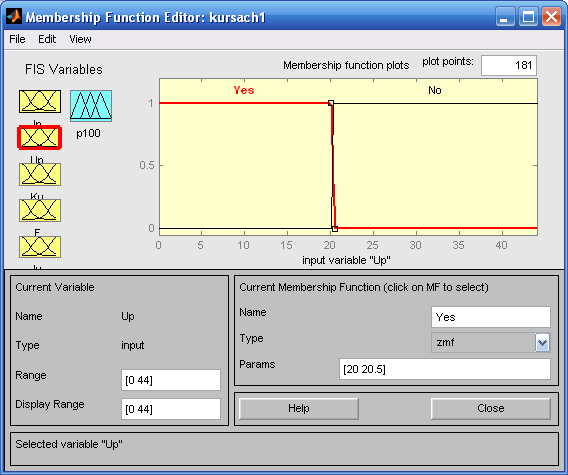
Рисунок 12 – Окно настроек функции принадлежности Yes
В параметре Range необходимо указывать интервал вводимых значений, в параметре Name даем название нашему интервалу (мы его уже указали как один из термов - менее 20 В); в параметре Params необходимо указать вероятности для функции принадлежности.
Аналогично производим настройки для второго интервала (No):
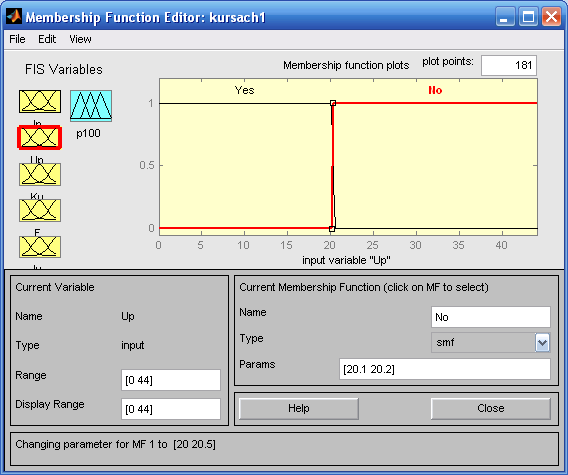
Рисунок 13 – Окно настроек функции принадлежности No
По такому же принципу необходимо настроить все 5 входных переменных.
Далее настраиваем выходную переменную:
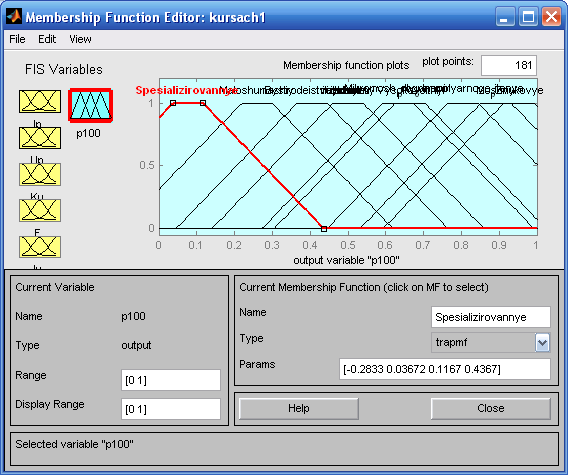
Рисунок 14 – Окно настроек функций принадлежности для выходной переменной
По рисунку видно, что в выходной переменной необходимо настроить 12 функций принадлежности (количество функций равно 12, т. к. у нас 12 видов операционных усилителей).
После настройки всех функций окно выглядит так:
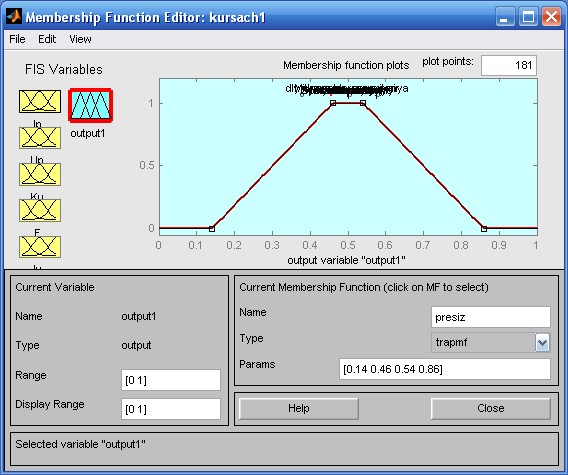
Рисунок 15 – Окно с выбранными функциями принадлежности
То есть мы выбрали одинаковую вероятность для всех функций принадлежности.
Далее необходимо вводить составленные правила. Для этого выберем пункт-меню View -> Edit rules.

Рисунок 16 – Окно для ввода продукционных правил
Необходимо ввести все правила, выбирая ответы из представленных вариантов.
Теперь самое время проверить систему в действии. Откроем (через пункт меню View -> View rules) окно просмотра правил и установим значения переменных.
Переменные необходимо вводить в окно Input через пробел.

Рисунок 17 – Окно для просмотра результатов
В результате экспертная система выдает нам наиболее подходящий операционный усилитель, основываясь на введенных данных (в данном случае система выдает выполнение 2 правила, т. е. при данных значениях нам подходит Прецизионный ОУ).
Следует упомянуть, что данная система будет выдавать правильные решения лишь в том случае, если введены все переменные и они соответствуют каком-либо виду операционного усилителя. Для того чтобы система работала при любых введенных параметрах и даже при отсутствии некоторых параметров, необходимо добавлять условия для нечеткости, то есть увеличить в разы количество продукционных правил.
На примере данной экспертной системы для того, чтобы система функционировала даже при 1введенном параметре необходимо 62 правила.
И экспертная система будет выглядеть следующим образом:
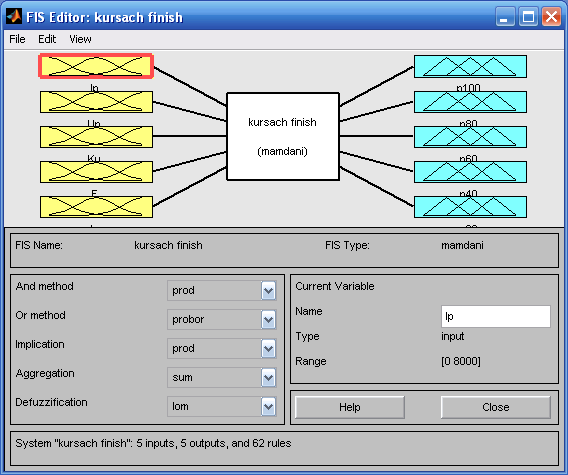
Рисунок 18 – Рабочее окно FIS Editor с добавлением выходных переменных
Как видно по рисунку мы добавили дополнительные выходы, т.е. теперь система будет нам выводить ответы со следующими вероятностями: 100, 80, 60,40,20 %. Для каждой выходной переменной необходимо также настроить функции принадлежности.
Необходимо дописать недостающие правила (так как в условиях нечеткости могут возникнуть коллизии). Для удобства составления правил обозначим виды операционных усилителей цифрами от 1 до 12 (рисунок 8).
Продукционные правила:
1)/Если Ip = No и Up = Yes и Ku = Yes и F = Yes и Iv = Yes, то P100 = 1;
2)/Если Ip = No и Up = Yes и Ku = No и F = Yes и Iv = Yes, то P100 = 2;
3)/Если Ip = Yes и Up = Yes и Ku = No и F = Yes и Iv = Yes, то P100 = 3;
4)/Если Ip = Yes и Up = No и Ku = Yes и F = Yes и Iv = Yes, то P100 = 4;
5)/Если Ip = Yes и Up = Yes и Ku = Yes и F = Yes и Iv = Yes, то P100 = 5;
6)/Если Ip = Yes и Up = Yes и Ku = Yes и F = Yes и Iv = No, то P100 = 6;
7)/Если Ip = No и Up = Yes и Ku = No и F = No и Iv = No, то P100 = 7;
8)/Если Ip = No и Up = Yes и Ku = No и F = Yes и Iv = No, то P100 = 8;
9)/Если Ip = No и Up = Yes и Ku = No и F = No и Iv = Yes, то P100 = 9;
10)/Если Ip = Yes и Up = Yes и Ku = No и F = Yes и Iv = No, то P100 = 10;
11)/Если Ip = Yes и Up = No и Ku = No и F = Yes и Iv = Yes, то P100 = 11;
12)/Если Ip = No и Up = No и Ku = No и F = Yes и Iv = No, то P100 = 12;
13)/Если Ip = Yes и Up = Yes и Ku = Yes и F = No и Iv = Yes, то P80 = 5;
14)/Если Ip = Yes и Up = Yes и Ku = Yes и F = No и Iv = No, то P80 = 6;
15)/Если Ip = Yes и Up = Yes и Ku = No и F = No и Iv = Yes, то P80 = 3;
16)/Если Ip = Yes и Up = Yes и Ku = No и F = No и Iv = No, то P80 = 10;
17)/Если Ip = Yes и Up = No и Ku = Yes и F = Yes и Iv = No, то P80 = 4;
18)/Если Ip = Yes и Up = No и Ku = Yes и F = No и Iv = Yes, то P80 = 4;
19)/Если Ip = Yes и Up = No и Ku = No и F = Yes и Iv = No, то P80 = 11;
20)/Если Ip = Yes и Up = No и Ku = No и F = No и Iv = Yes, то P80 = 11;
21)/Если Ip = No и Up = Yes и Ku = Yes и F = Yes и Iv = No, то P80 = 1;
22)/Если Ip = No и Up = Yes и Ku = Yes и F = No и Iv = Yes, то P80 = 1;
23)/Если Ip = No и Up = No и Ku = Yes и F = Yes и Iv = No, то P80 = 12;
24)/Если Ip = No и Up = No и Ku = No и F = Yes и Iv = Yes, то P80 = 12;
25)/Если Ip = No и Up = No и Ku = No и F = No и Iv = No, то P80 = 12;
26)/Если Ip = Yes и Up = Yes и Ku = Yes и F = Yes, то P80 = 5, 6;
27)/Если Ip = Yes и Up = Yes и Ku = No и F = Yes, то P80 = 3, 10;
28)/Если Ip = Yes и Up = No и Ku = Yes и F = Yes, то P80 = 4;
29)/Если Ip = Yes и Up = No и Ku = No и F = Yes, то P80 = 11;
30)/Если Ip = No и Up = Yes и Ku = Yes и F = Yes, то P80 = 1;
31)/Если Ip = No и Up = Yes и Ku = No и F = Yes, то P80 = 2, 8;
32)/Если Ip = No и Up = Yes и Ku = No и F = No, то P80 = 7, 9;
33)/Если Ip = No и Up = No и Ku = No и F = Yes, то P80 = 12;
34)/Если Ip = Yes и Up = Yes и Ku = Yes и F = No, то P60 = 5, 6;
35)/Если Ip = Yes и Up = Yes и Ku = No и F = No, то P60 = 3, 10;
36)/Если Ip = Yes и Up = No и Ku = Yes и F = No, то P60 = 4;
37)/Если Ip = Yes и Up = No и Ku = No и F = No, то P60 = 11;
38)/Если Ip = No и Up = Yes и Ku = Yes и F = No, то P60 = 1;
39)/Если Ip = No и Up = No и Ku = No и F = No, то P60 = 12;
40)/Если Ip = Yes и Up = No и Ku = Yes и F = No и Iv = No, то P60 = 4;
41)/Если Ip = Yes и Up = No и Ku = No и F = No и Iv = No, то P60 = 11;
42)/Если Ip = No и Up = Yes и Ku = Yes и F = No и Iv = No, то P60 = 1;
43)/Если Ip = No и Up = No и Ku = Yes и F = Yes и Iv = Yes, то P60 = 12;
44)/Если Ip = No и Up = No и Ku = Yes и F = No и Iv = No, то P60 = 12;
45)/Если Ip = No и Up = No и Ku = No и F = No и Iv = No, то P60 = 12;
46)/Если Ip = Yes и Up = Yes и Ku = Yes, то P60 = 5, 6;
47)/Если Ip = Yes и Up = Yes и Ku = No, то P60 = 3, 10;
48)/Если Ip = Yes и Up = No и Ku = Yes, то P60 = 4;
49)/Если Ip = Yes и Up = No и Ku = No, то P60 = 11;
50)/Если Ip = No и Up = Yes и Ku = Yes, то P60 = 1;
51)/Если Ip = No и Up = Yes и Ku = No, то P60 = 2, 7, 8, 9;
52)/Если Ip = No и Up = No и Ku = No, то P60 = 12;
53)/ Если Ip = No и Up = No и Ku = Yes и F = No и Iv = Yes, то P40 = 12;
54)/ Если Ip = No и Up = No и Ku = Yes и F = Yes, то P40 = 12;
55)/ Если Ip = No и Up = No и Ku = Yes и F = No, то P40 = 12;
56)/ Если Ip = No и Up = No и Ku = Yes, то P40 = 12;
57)/ Если Ip = Yes и Up = Yes, то P40 = 3, 4, 5, 6, 10;
58)/ Если Ip = Yes и Up = No, то P40 = 4, 11;
59)/ Если Ip = No и Up = Yes, то P40 = 1, 2, 7, 8, 9;
60)/ Если Ip = No и Up = No, то P40 = 12;
61)/ Если Ip = Yes, то P20 = 3, 4, 5, 6, 10, 11;
62)/ Если Ip = No, то P20 = 1, 2, 7, 8, 9, 12.
Далее необходимо добавить недостающие правила в программу. В результате все должно быть как на рисунке 19.
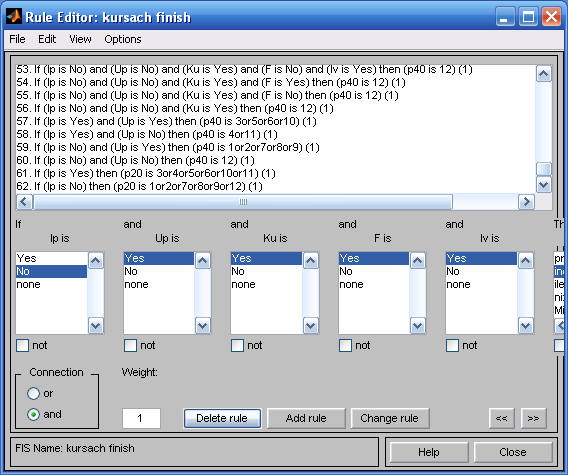
Рисунок 19 – Окно для ввода продукционных правил
Теперь самое время проверить систему в действии. Откроем (через пункт меню View -> View rules) окно просмотра правил и установим значения переменных.
Переменные необходимо вводить в окно Input через пробел.
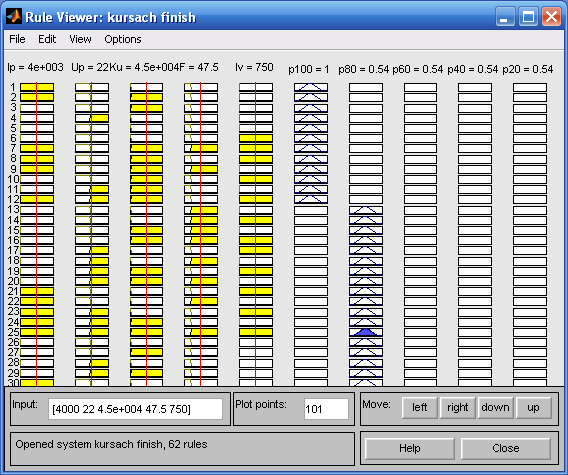
Рисунок 20 – Окно для просмотра результатов
Как видим при данных значениях параметров выполняется условие 25, которое означает, что с вероятностью 80 % нам подходит специализированный ОУ.
